- Junit的配置
先下载jar包,下载地址Download and Install · junit-team/junit4 Wiki · GitHub
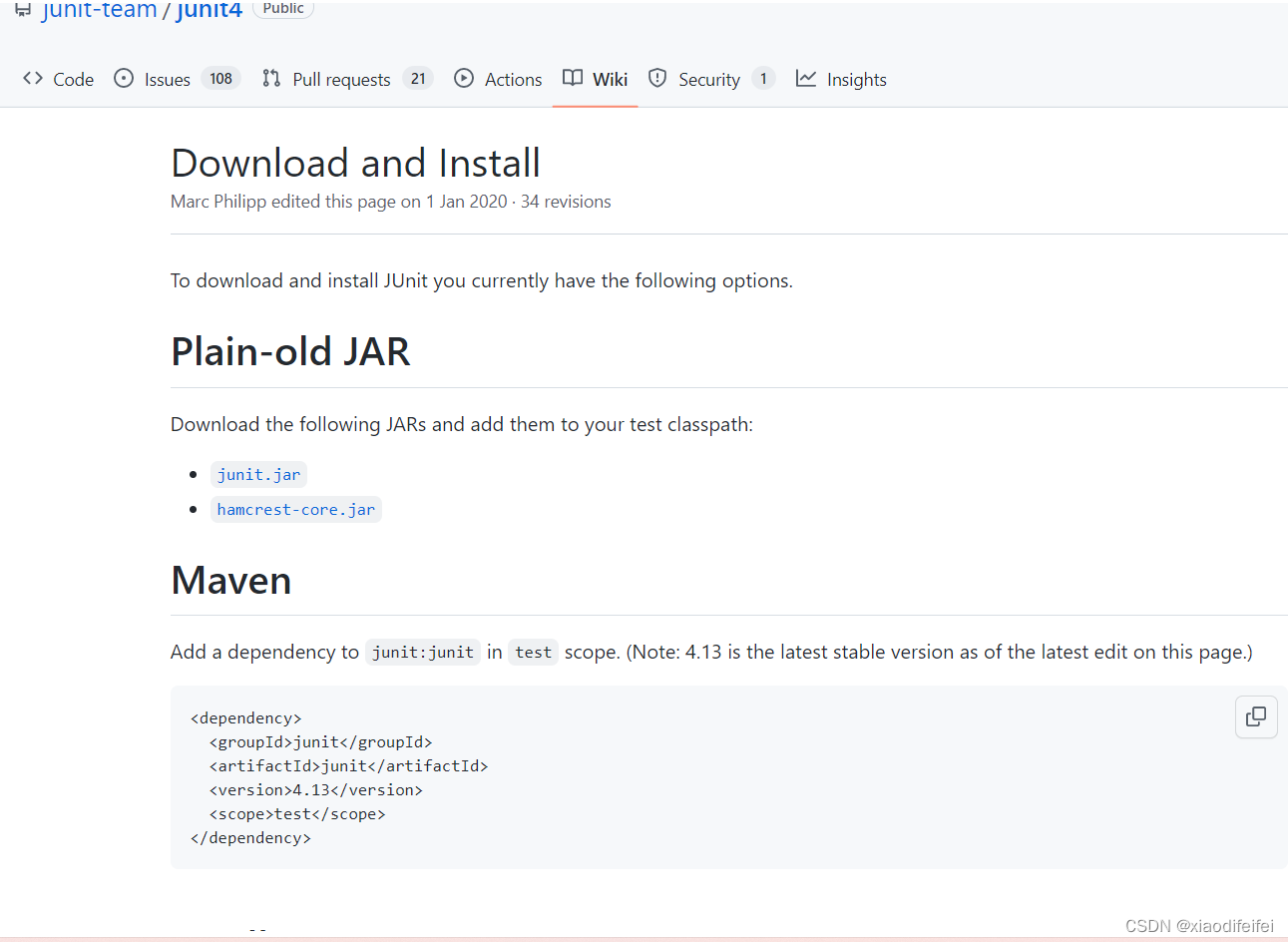

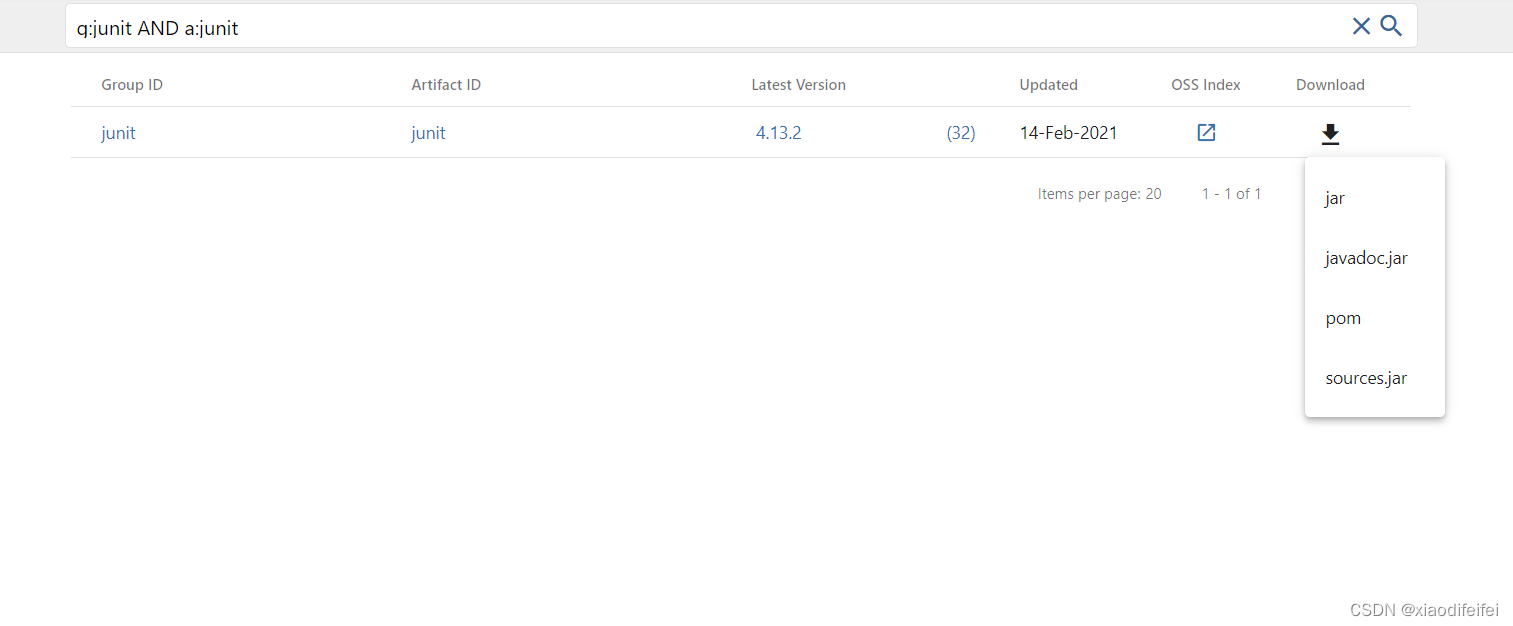
两个jar包都下载好,记住位置
安装插件JuintGenerator
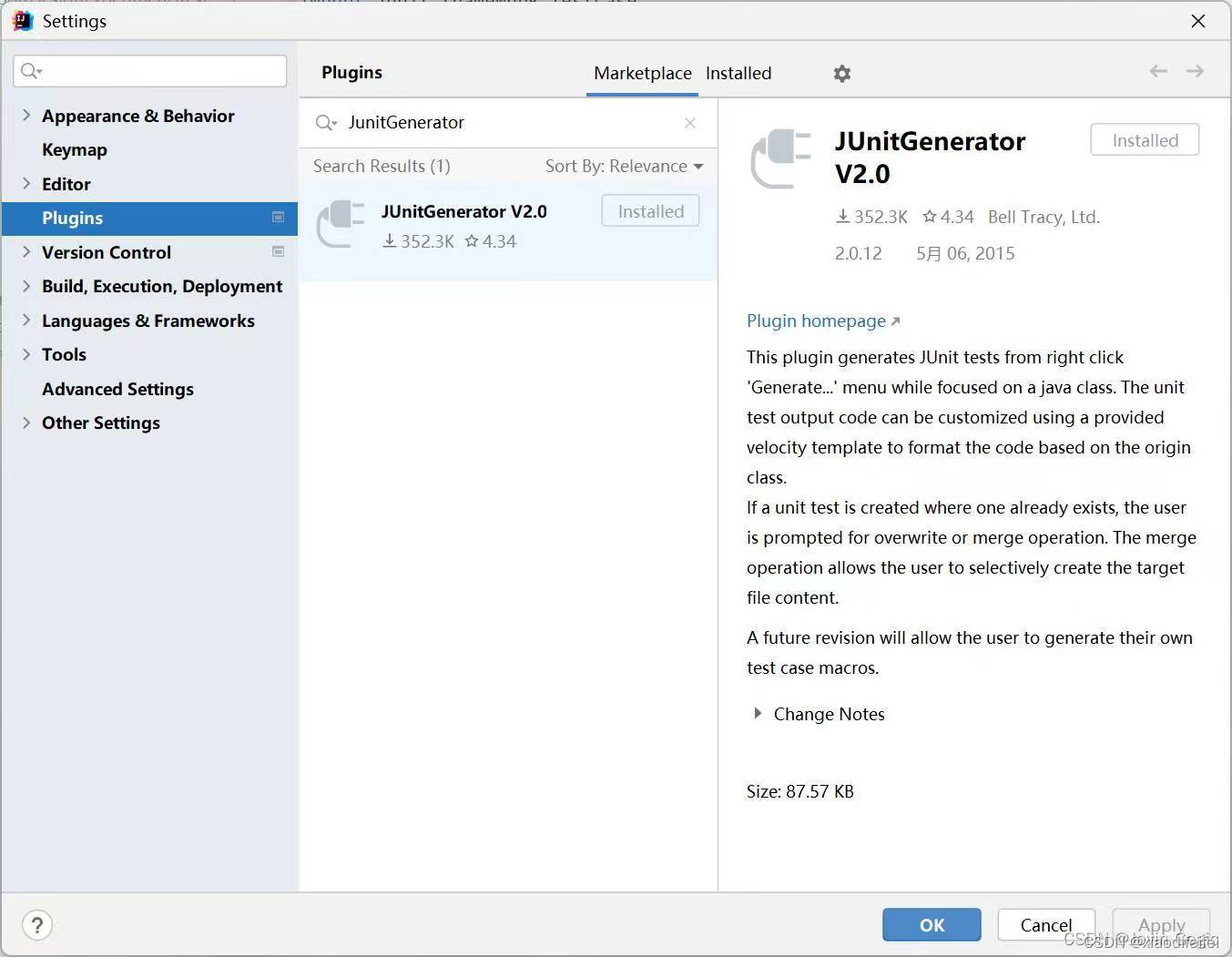
下载完成过后,idea可能会重启
下载好插件以后进行配置
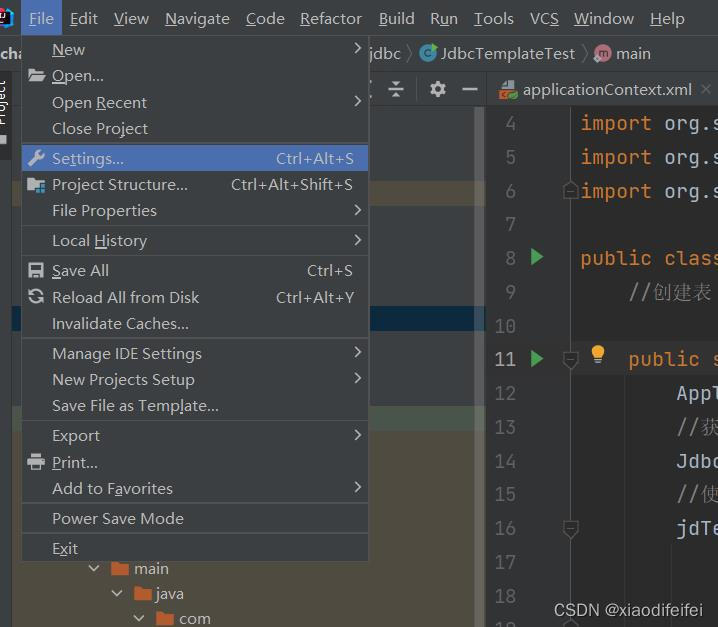
注意此处output path加了Java
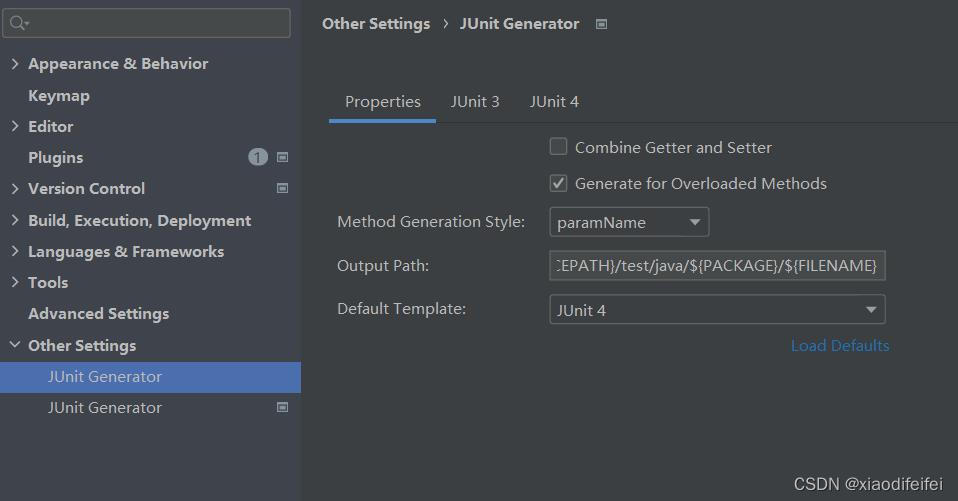
点击第一个箭头指向,修改默认test文件
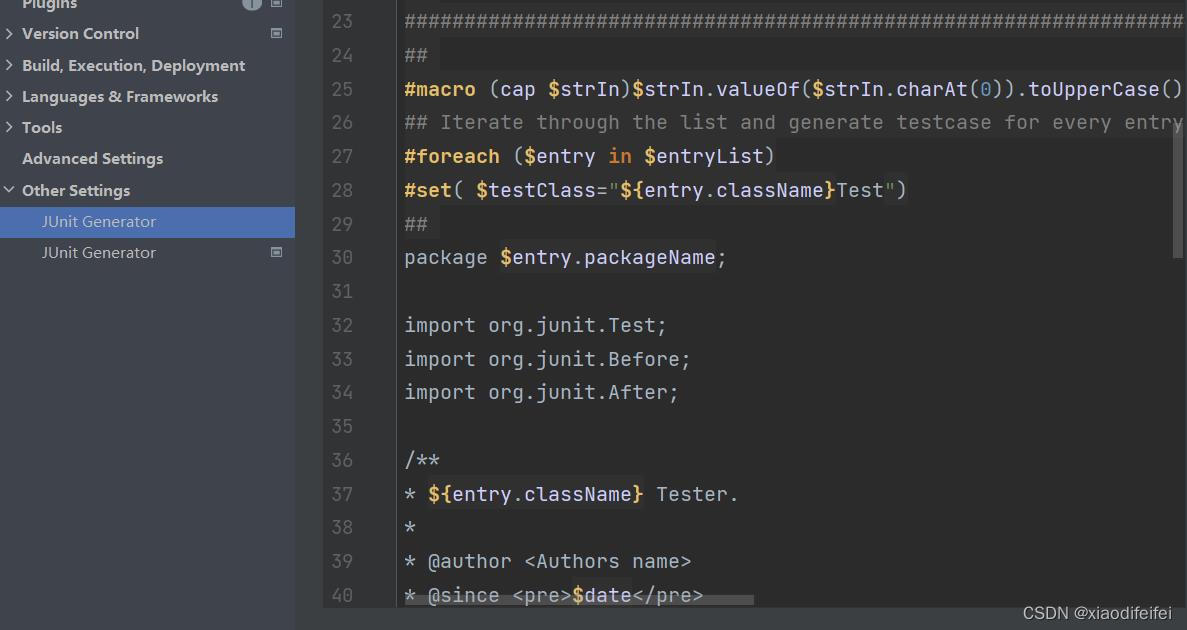
导入jar包
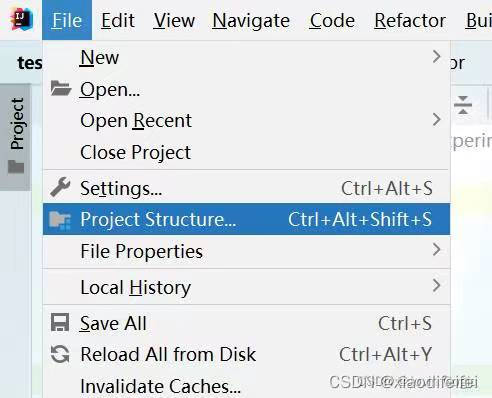
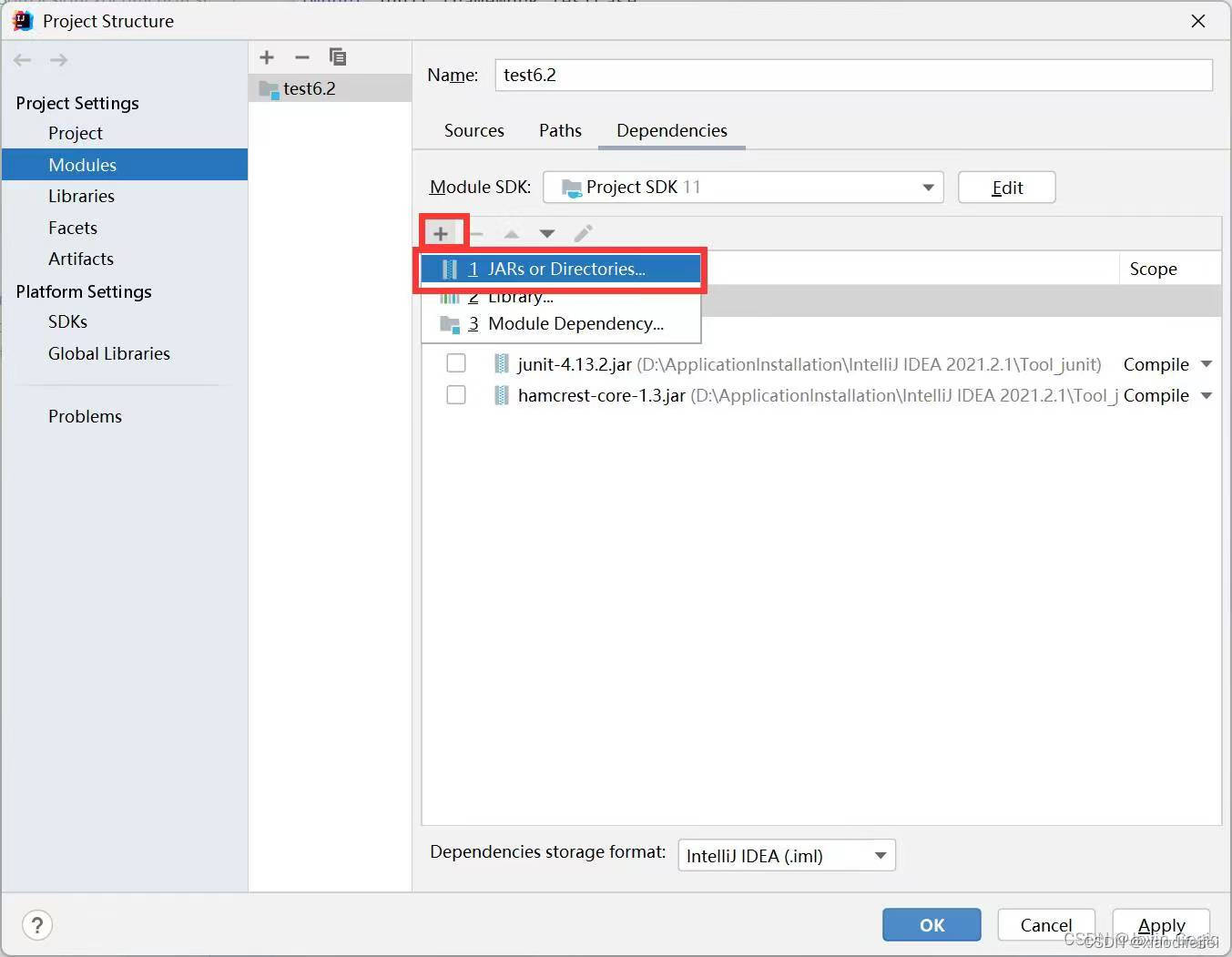
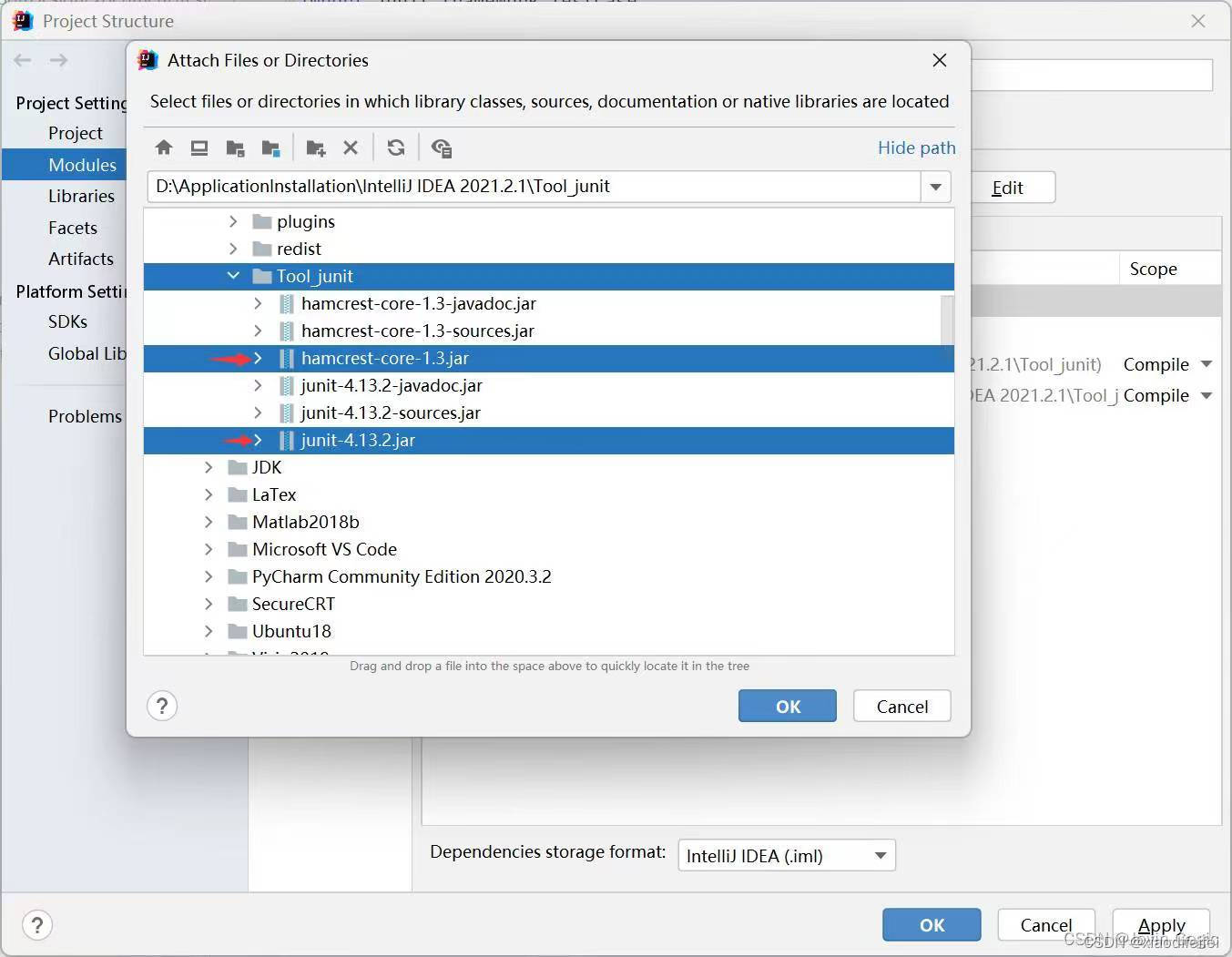
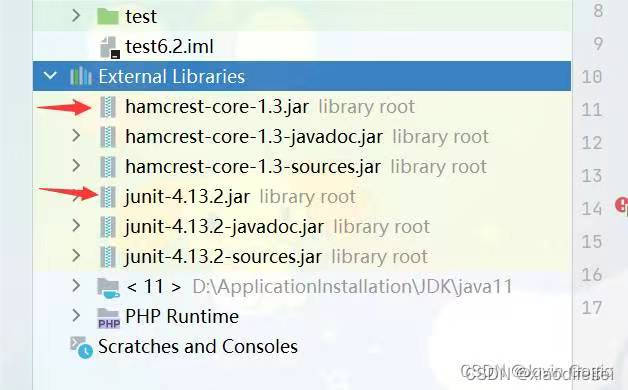
最后有这两个jar包即可。
建立和src文件夹同目录的test文件夹
将test文件夹设置为测试源码根目录(如图Mark Directory As -> Test Sources Root)
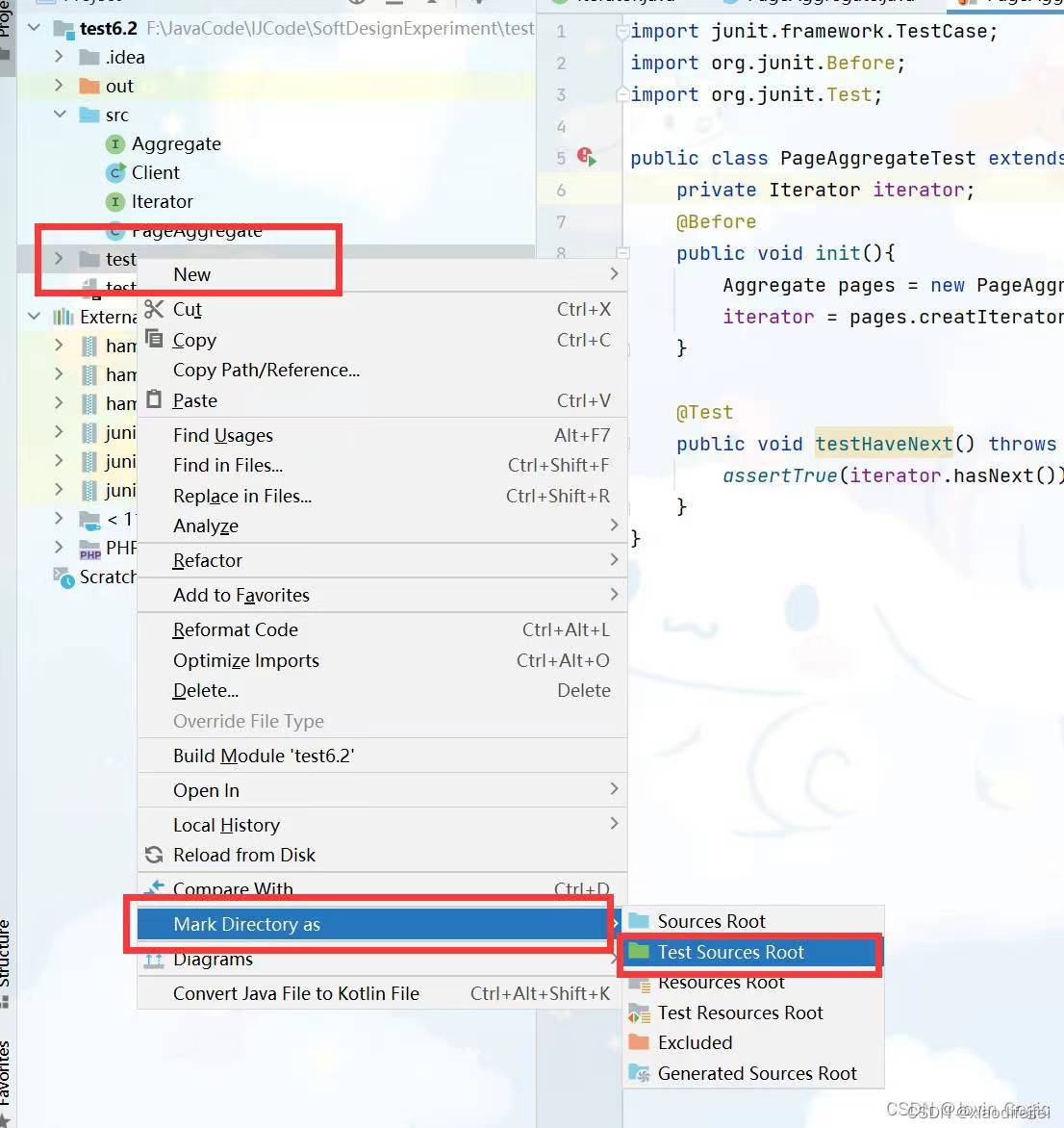
使用Ctrl+ Shift + T快捷键创建测试类,后续已经创建之后还可以使用该快捷键快速导航到对应的测试类
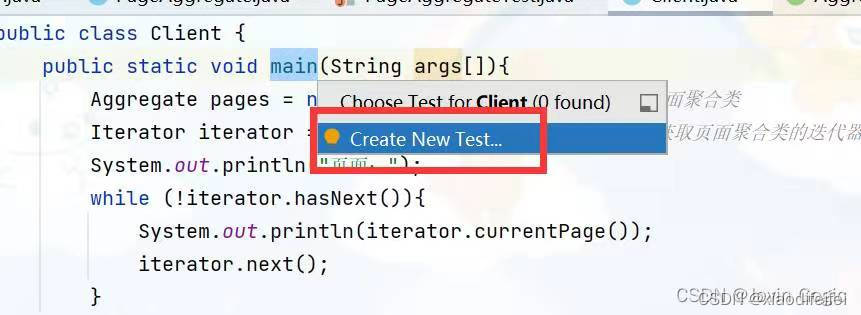
这时在test文件夹自动生成测试类文件
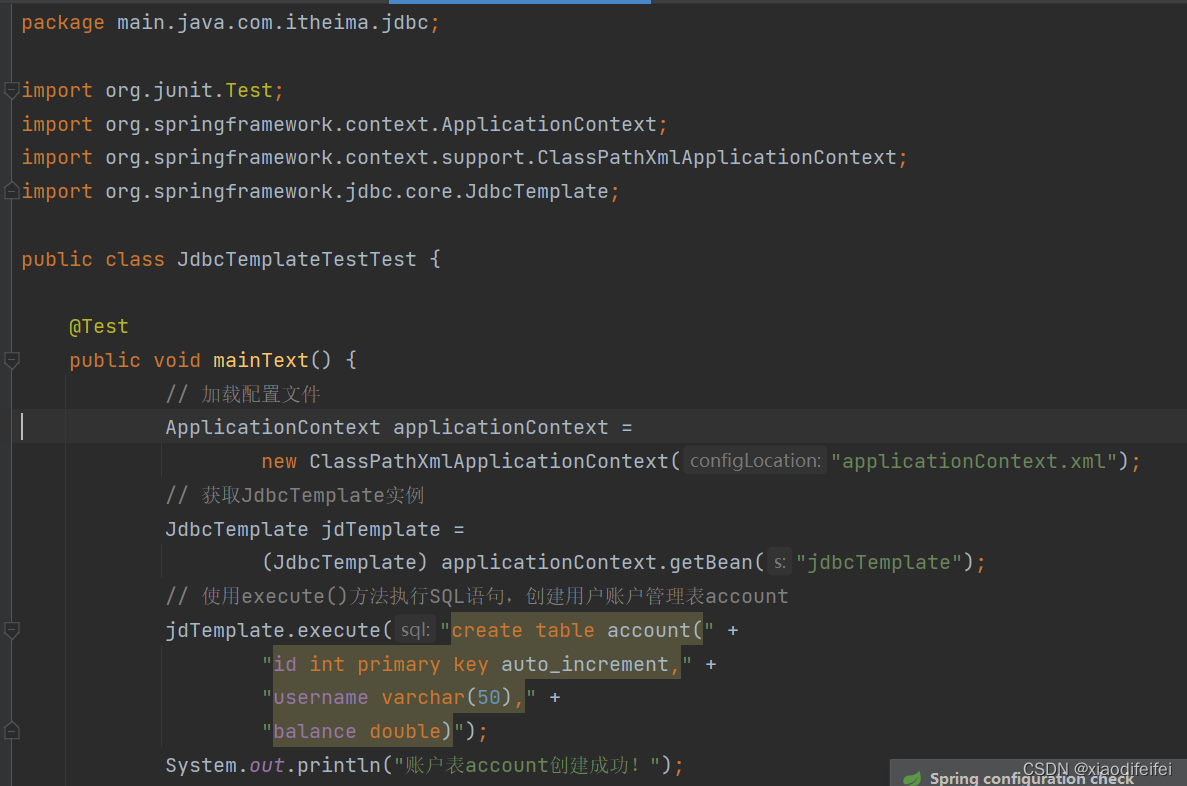
方法二
选中要测试的类名右击鼠标,点击goto,test
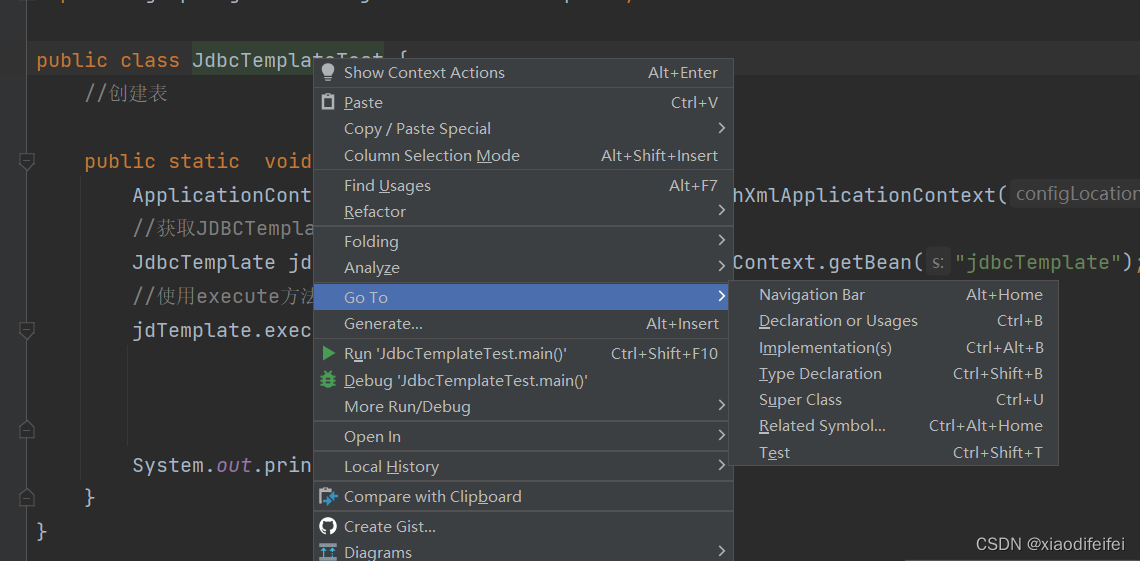
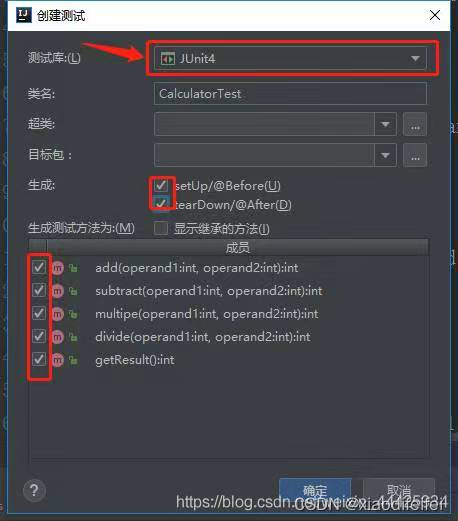
有可能遇到的问题
1.Import 一行有灰色代码(不影响代码运行,可能看着难受)
解决方案:
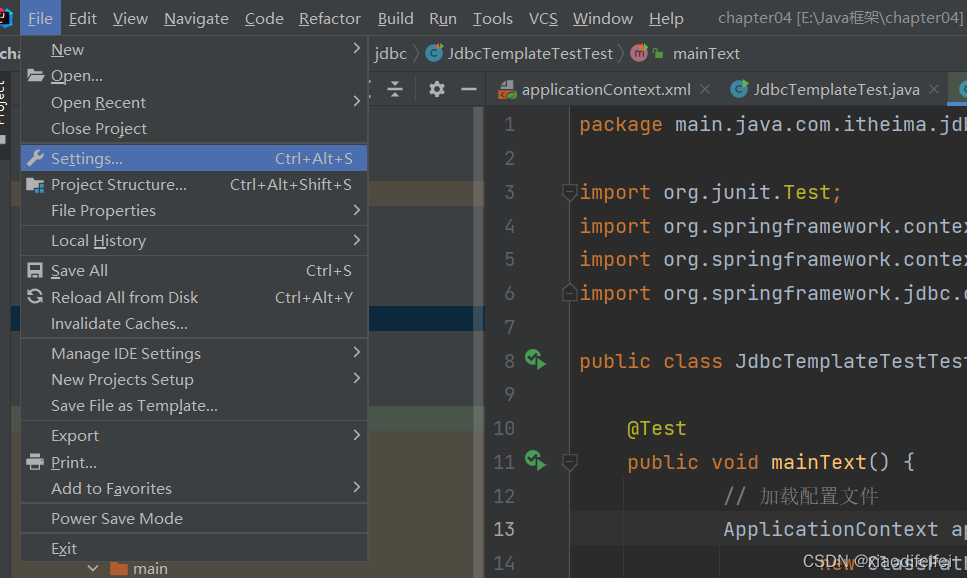
3
2
1
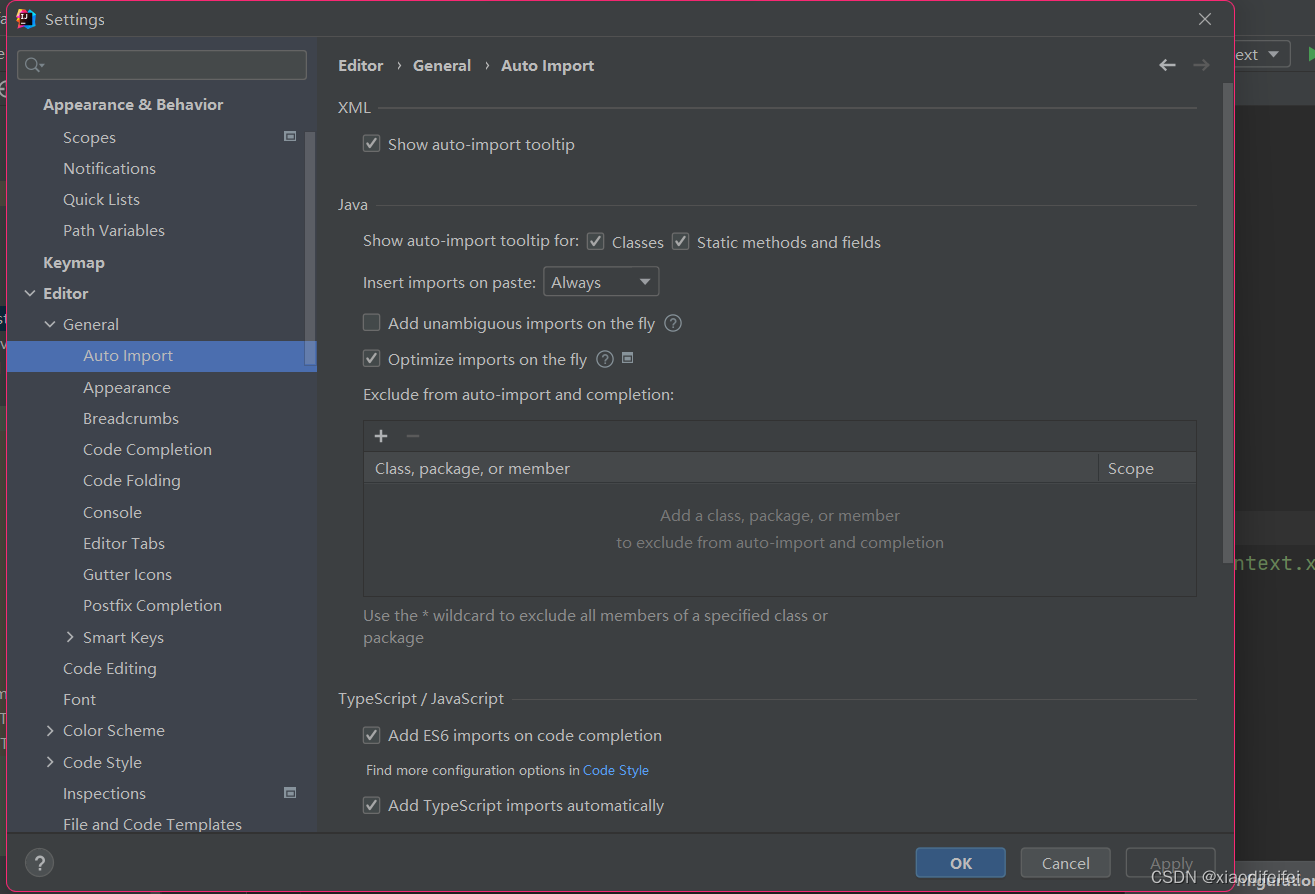
- 运行失败
报错:IOException parsing XML document from class path resource [appliationContext.xml]; nested except
解决:将applicationContext.xml文件放入到target—>classes包下即可
Target文件在哪里?
侧边栏project选项鼠标右击。
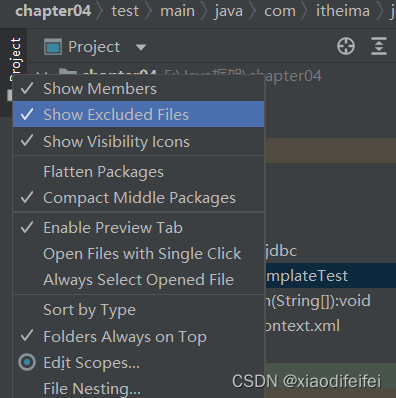
将文件复制进去即可。
问题描述
org.xml.sax.SAXParseException; lineNumber: 12; columnNumber: 107; schema_reference.4: 无法读取方案文档 'http://www.springframework.org/schema/beans/springbeans-3.0.xsd', 原因为 1) 无法找到文档; 2) 无法读取文档; 3) 文档的根元素不是 xsd:schema。
解决方案:可能是配置文件开头位置处的xmlns配置版本号不对。
引用的jar包和xml文件里的版本号不同
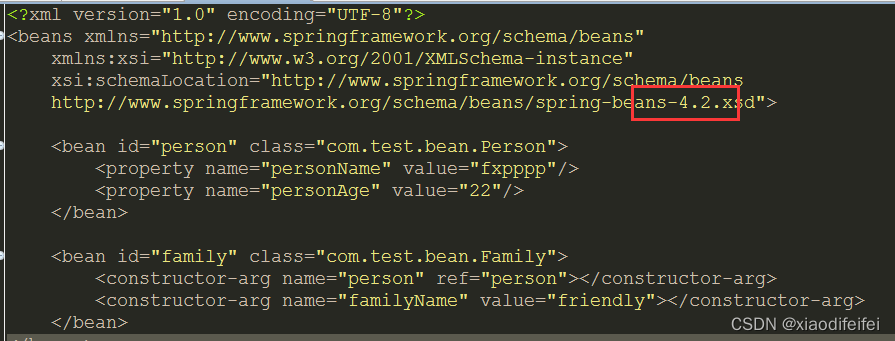
版权归原作者 xiaodifufu 所有, 如有侵权,请联系我们删除。